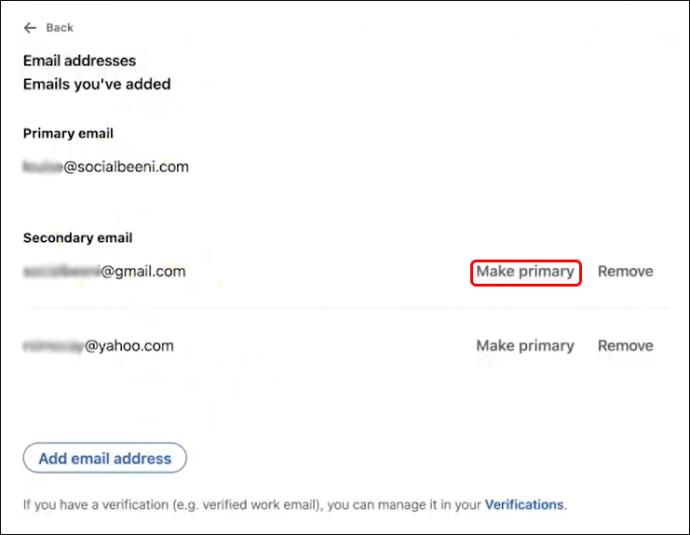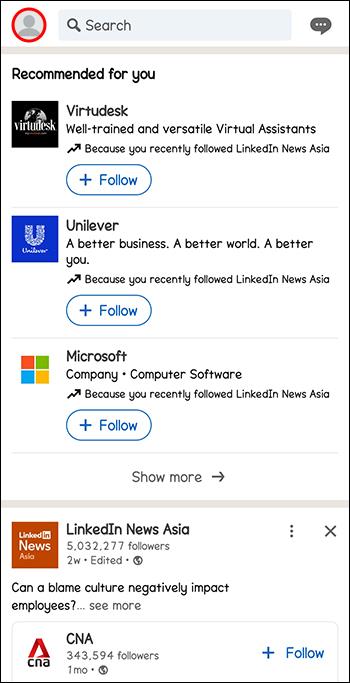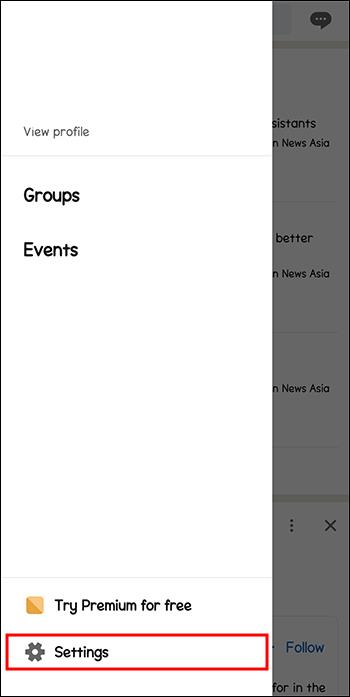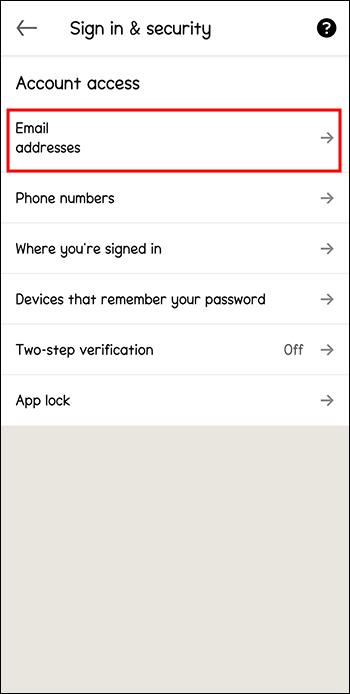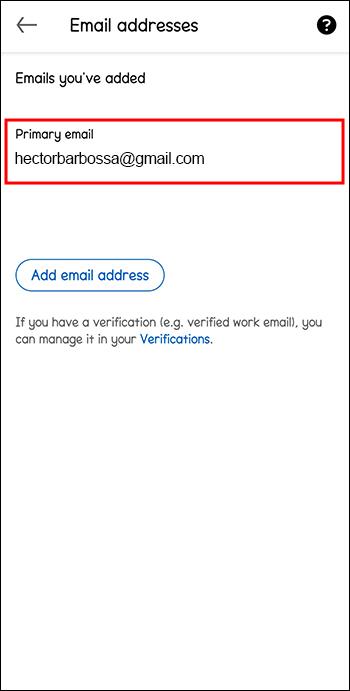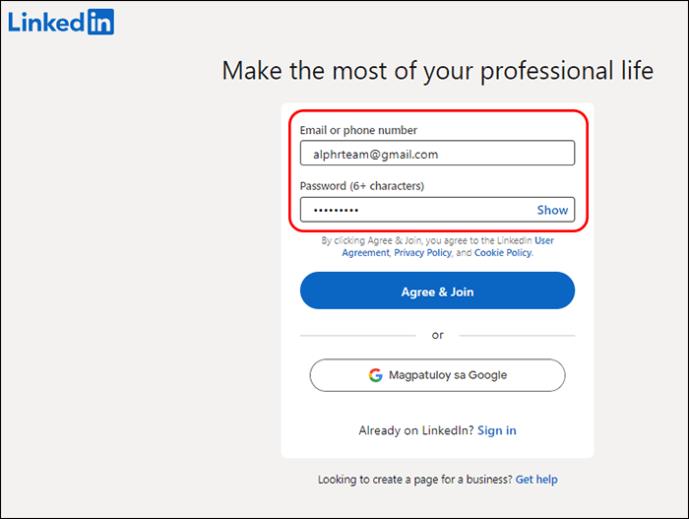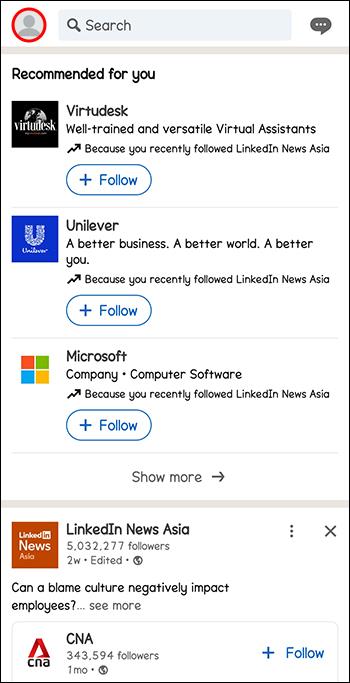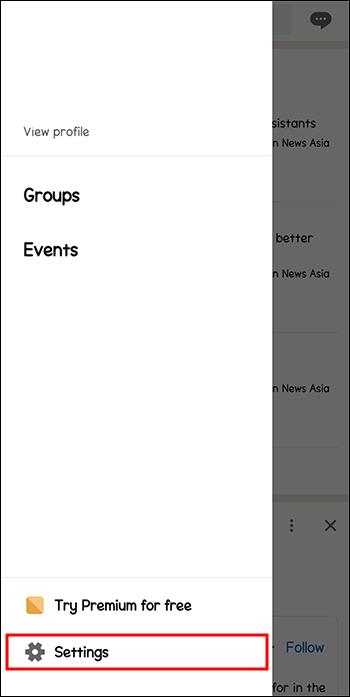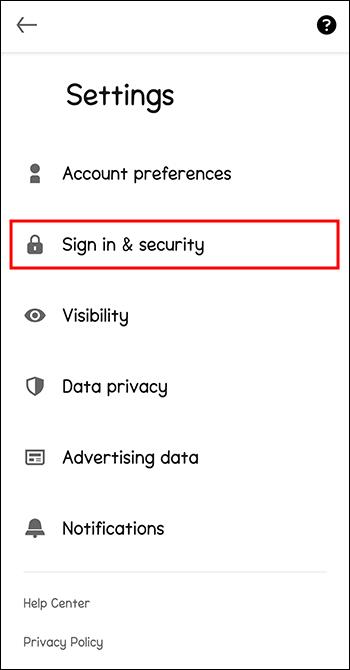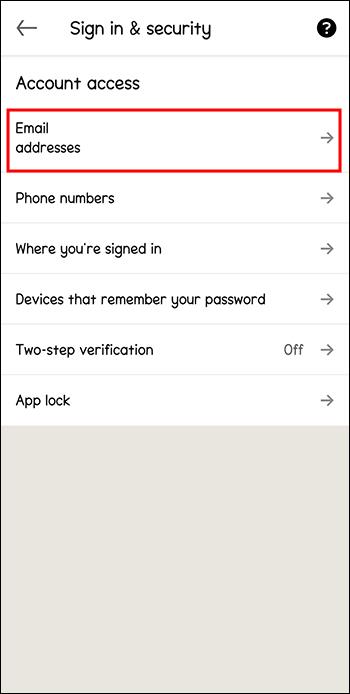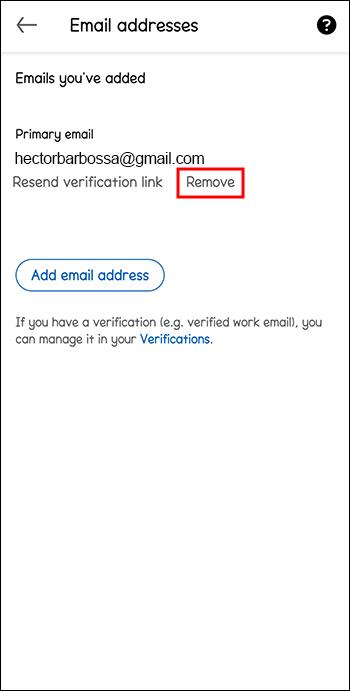Vaš e-poštni naslov je ključ do profesionalne mrežne platforme LinkedIn. Ne samo, da ga uporabljate za prijavo, ampak je tudi viden vsem, ki obiščejo vaš profil. Pomembno je, da predložite profesionalen in ugleden e-poštni naslov za uporabo s LinkedInom. Če morate spremeniti svoj primarni e-poštni naslov, je postopek na srečo preprost.

Ne glede na to, ali imate nov e-poštni naslov, ki ga želite uporabiti za svoj profil, ali ste se odločili zamenjati e-poštni naslov z drugim, ki ga redno uporabljate, sprememba primarnega e-poštnega naslova traja le nekaj korakov. Ta članek vas bo vodil skozi korake za spremembo primarnega e-poštnega naslova na LinkedInu.
Kako spremeniti svoj primarni e-poštni naslov
Na vaš primarni e-poštni naslov prejemate vsa obvestila LinkedIn. Pomembno je, da je vaš primarni e-poštni naslov tisti, ki ga najpogosteje preverjate.
Na namizju:
- Kliknite ikono »Jaz« – vašo sliko – na vrhu domače strani.

- Izberite »Nastavitve in zasebnost«.

- V levem meniju izberite »Prijava in varnost«.

- V meniju »Dostop do računa« kliknite »E-poštni naslovi«.

- Poleg e-poštnega naslova, ki ga želite spremeniti v primarni naslov, kliknite »Naredi kot primarni«.
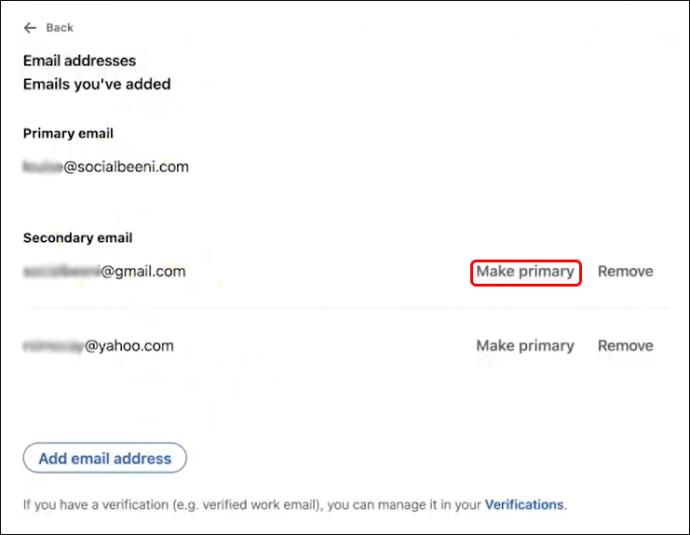
Če imate dodan samo en e-poštni naslov, boste morali najprej dodati še en naslov in ga nato določiti kot primarnega. Navodila za dodajanje e-poštnega naslova so v spodnjem razdelku.
Na mobilni napravi:
- Tapnite svojo profilno fotografijo.
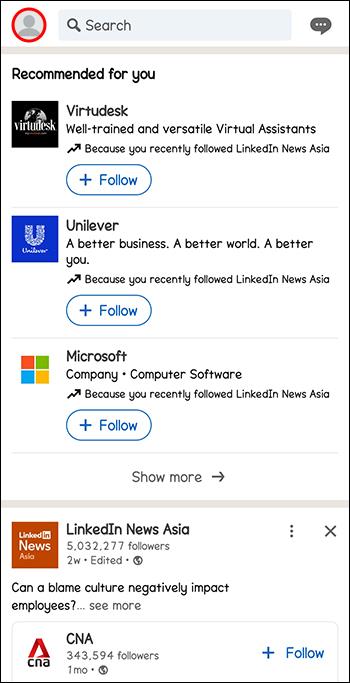
- Izberite »Nastavitve«.
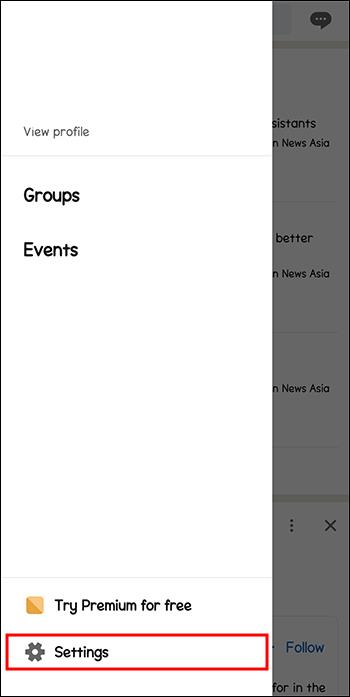
- Izberite »Prijava in varnost«.
- V meniju »Dostop do računa« tapnite »E-poštni naslovi«.
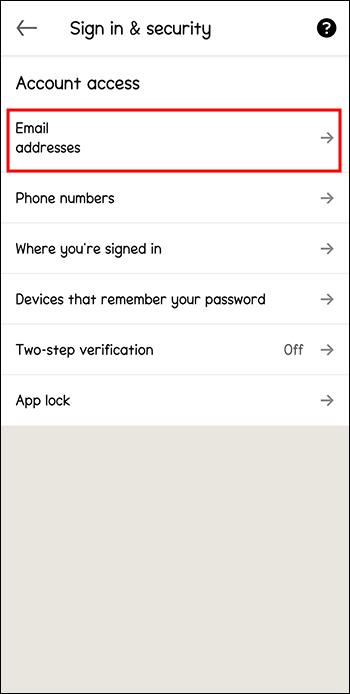
- Nastavite svoj primarni e-poštni naslov.
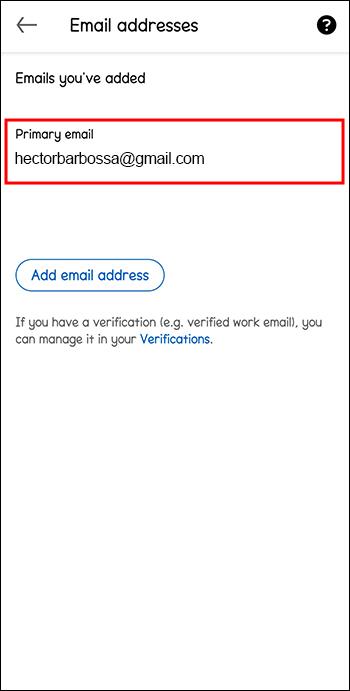
Če tega e-poštnega naslova še niste dodali, boste morali najprej opraviti korake za dodajanje e-poštnega naslova. Oglejte si ta navodila v naslednjem razdelku.
Kako dodati e-poštni naslov v LinkedIn
Preden lahko e-poštni naslov določite kot primarni, ga morate najprej dodati v svoj račun.
Na namizju:
- Kliknite ikono »Jaz« na domači strani.

- Izberite »Nastavitve in zasebnost«.

- V levem meniju vrstice kliknite »Prijava in varnost«.

- Kliknite »E-poštni naslovi« v meniju »Dostop do računa«.

- Izberite »Dodaj e-poštni naslov«.

- Vnesite svoj novi e-poštni naslov in potrdite svoje geslo za LinkedIn.

- Kliknite »Pošlji«.

Preden lahko e-pošto nastavite kot primarno, se morate prijaviti v svojo e-pošto in jo potrditi. Po potrditvi vašega e-poštnega naslova bo v vaših nastavitvah na voljo možnost, da ta naslov postane vaš primarni e-poštni naslov LinkedIn.
Na mobilni napravi:
- Tapnite svojo profilno sliko.

- Izberite »Prijava in varnost«.

- V meniju »Dostop do računa« tapnite »E-poštni naslovi«.

- Tapnite »Dodaj e-poštni naslov«.

- Vnesite svoj novi e-poštni naslov in potrdite dejanje z geslom za LinkedIn.

- Tapnite »Pošlji«.

- Prijavite se v svoj e-poštni naslov, da ga potrdite kot pristen e-poštni naslov.
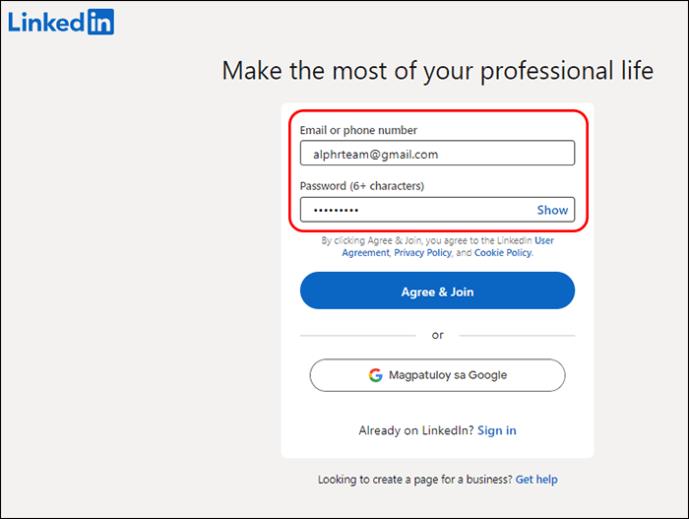
Ta naslov bo zdaj prikazan kot možnost za primarni e-poštni naslov na vašem e-poštnem seznamu LinkedIn.
Prednosti dodajanja primarnega in sekundarnega e-poštnega naslova v LinkedIn
Obstaja več razlogov, zakaj je priporočljivo imeti primarni in sekundarni e-poštni naslov povezan z vašim LinkedInom.
- Ponuja rezervno e-pošto, ki preprečuje, da bi izgubili dostop do računa LinkedIn, če izgubite dostop do primarnega računa.
- Ponuja več kot en način za stik z vami v nujnih situacijah, kot so varnostna tveganja.
- LinkedIn lahko uporablja e-poštne povezave za boljšo prilagoditev vaših storitev.
- Preprečil bo nenamerno ustvarjanje dodatnih profilov LinkedIn, ki bodo sprejemali obvestila z e-poštnega naslova, ki ni povezan z vašim računom LinkedIn.
Imeti vsaj dva e-poštna naslova, povezana z vašim računom, je lahko zelo koristno in vam prihrani nekaj preglavic. Če želite, lahko dodate celo več kot dva.
Kako odstraniti e-poštni račun iz LinkedIna
Občasno je čas, da počistite stare e-poštne naslove, ki jih ne uporabljate več ali do katerih nimate več dostopa. Brisanje e-poštnih sporočil iz vašega računa je tako preprosto kot njihovo dodajanje. Upoštevajte, da LinkedIn ne bo deloval brez primarnega e-poštnega naslova. Torej ne morete odstraniti svojega primarnega e-poštnega naslova, dokler drugega e-poštnega naslova ne določite kot primarnega.
Na namizju:
- Kliknite ikono »Jaz«.

- V spustnem meniju izberite možnost »Nastavitve in zasebnost«.

- V menijih na levi izberite »Prijava in varnost«.

- Kliknite puščico za spremembo poleg e-poštnih naslovov.

- Zraven e-poštnega naslova, ki ga želite odstraniti, kliknite »Odstrani«.

V mobilni aplikaciji:
- Tapnite sliko profila, da prikažete domačo stran.
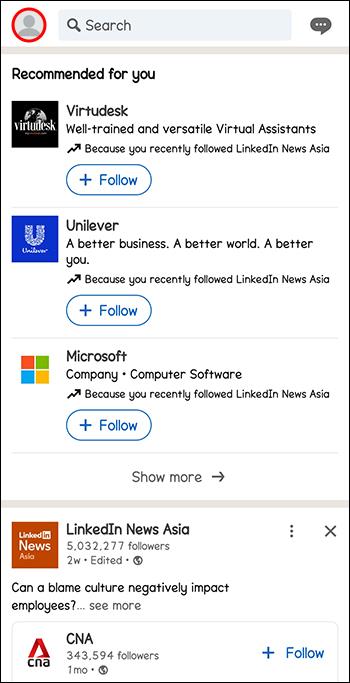
- V zgornjem desnem kotu zaslona izberite ikono zobnika »Nastavitve«.
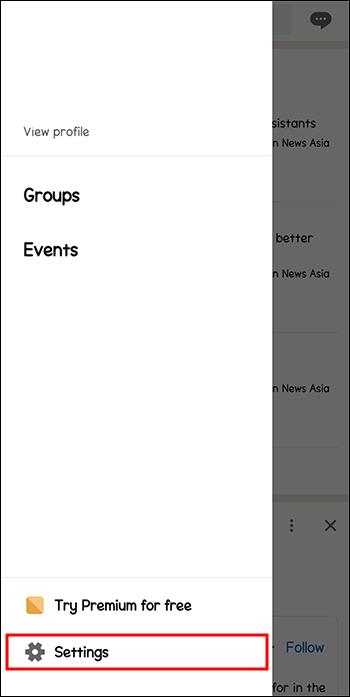
- Tapnite »Prijava in varnost«.
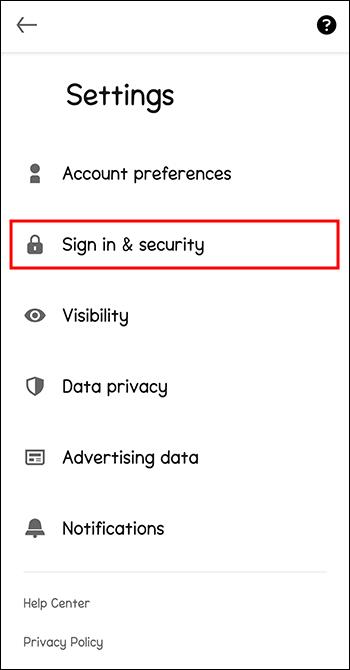
- Izberite »E-poštni naslovi«.
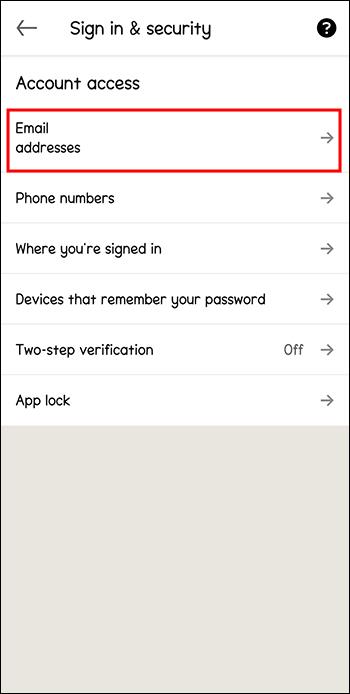
- Zraven naslova, ki ga želite odstraniti, tapnite »Odstrani«, da ga izbrišete.
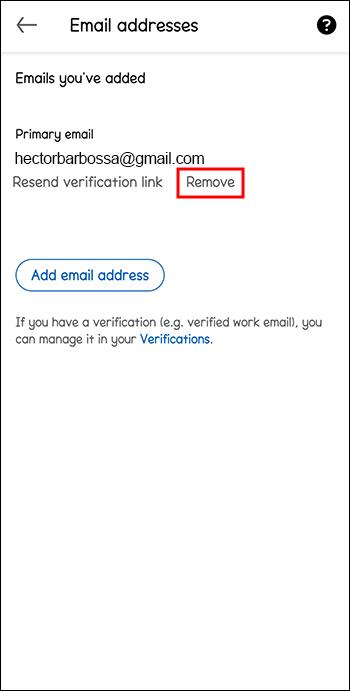
Ne pozabite, da če ne vidite možnosti za brisanje naslova, je verjetno nastavljen kot vaš primarni. Primarno oznako boste morali dodati in spremeniti v drug naslov, preden lahko odstranite tega.
LinkedIn e-poštni nasveti in triki
Za nemoteno uporabo e-poštnih naslovov LinkedIn morate upoštevati nekaj stvari.
- Če nekdo pošlje povabilo LinkedIn na e-poštni naslov, ki ga niste povezali s svojim profilom, in ga sprejmete, bo za vas samodejno ustvarjen drug profil LinkedIn. Ne pozabite navesti vseh svojih e-poštnih naslovov v profilu LinkedIn, da se temu izognete.
- V primeru, da izgubite dostop do svojega primarnega e-poštnega naslova, se poskusite prijaviti v LinkedIn s sekundarnim e-poštnim naslovom, povezanim z vašim računom.
pogosta vprašanja
Zakaj LinkedIn ne sprejme e-poštnega naslova, ki ga poskušam vnesti?
Ker je vaš primarni e-poštni naslov tako pomemben, LinkedIn ne bo sprejel naslova, razen če meni, da je preverjen, pristen naslov. Prav tako ga boste morali potrditi z dostopom do e-poštnega računa, da preverite, ali je resničen.
Ali moram za prijavo v LinkedIn uporabiti svoj primarni e-poštni naslov?
Uporabite lahko svoj primarni naslov ali dodatni e-poštni naslov, ki ste ga dodali v svoj račun. Številni uporabniki imajo s svojimi računi povezana tako poklicni kot osebni e-poštni naslov.
Kateri e-poštni naslov naj uporabim kot primarni e-poštni naslov?
Strokovnjaki za LinkedIn predlagajo uporabo vašega poklicnega e-poštnega naslova, če LinkedIn uporabljate za izgradnjo svojega poslovnega omrežja ali za promocijo svojega dela. Če želite uporabljati LinkedIn za raziskovanje, vendar ne želite deliti svojih poklicnih podatkov, je uporaba osebnega e-poštnega naslova morda najboljša za vas.
Kaj pa, če izgubim dostop do svojega primarnega e-poštnega računa?
Če izgubite dostop do primarnega e-poštnega računa LinkedIn, se poskusite prijaviti z drugim računom, povezanim z vašim profilom. Kateri koli e-poštni naslov bi moral delovati. Če ne, sledite povezavi »Ponastavi geslo« in označite, da nimate dostopa do svoje e-pošte. LinkedIn bo poskušal vašo identiteto preveriti na drug način.
LinkedIn primarni e-poštni naslov
LinkedIn omogoča zelo enostavno spreminjanje primarnega e-poštnega naslova. Vsakič, ko zamenjate službo in imate nov e-poštni naslov, sprememba tega kontakta v vašem profilu traja le nekaj minut. Kot glavno kontaktno točko lahko preklapljate med poklicno in osebno e-pošto, saj ustreza vašim potrebam. Če v svoj račun dodate dodatne e-poštne naslove, bo ta postopek še hitrejši.
Ali ste morali spremeniti svoj primarni e-poštni račun na LinkedInu? Pustite nam komentar spodaj in nam povejte o svoji izkušnji.